您现在的位置是:首页 >其他 >windows11系统关闭右键【显示更多选项】网站首页其他
windows11系统关闭右键【显示更多选项】
简介windows11系统关闭右键【显示更多选项】
在新的Win11操作系统之中,微软为了美化界面,将右键菜单进行了整合更改,但是实用性却大幅度下降,引起了很多用户的反感,并迫切希望能够将Win11显示更多选项这个反人类的设置恢复成Win10的状态。
方法一:更改文件资源管理器选项恢复完整右键菜单
如果要禁用Win11右键菜单中的显示更多选项,那么我们应该先尝试更改“文件资源管理器”选项,另外需要注意的一点是,此方法还会同时将其他内容还原到旧的Win10样式。
1、按Win+E打开文件资源管理器,单击上方的“查看”选项并在下拉菜单中点击“选项”按钮。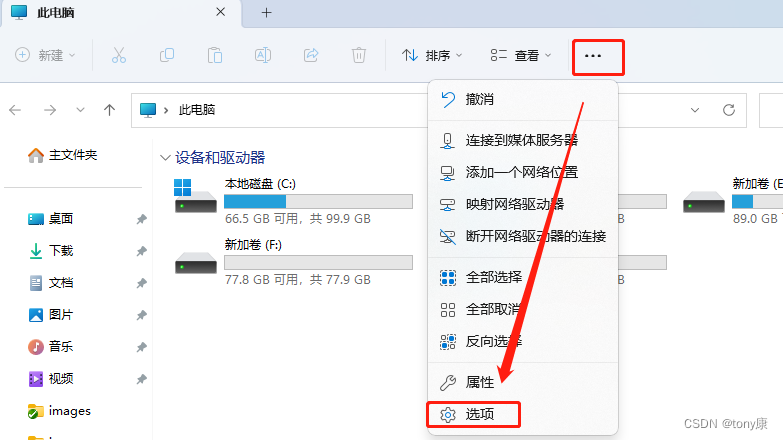
2、在文件夹选项窗口中点击“查看”,在高级设置中找到并勾选“在单独的进程中打开文件夹窗口”,然后单击“应用”,再“确定”以保存设置。
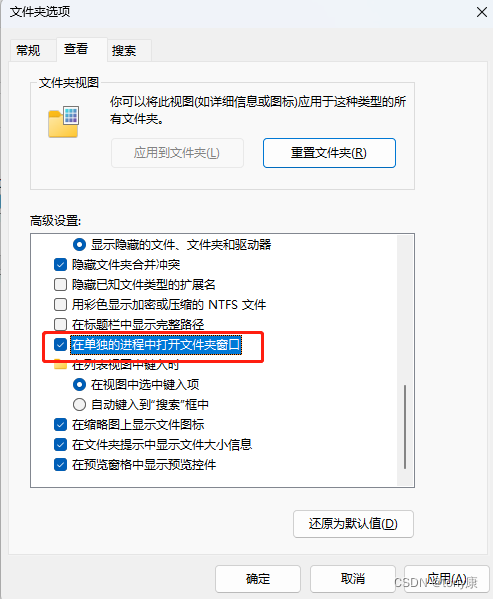
注意:如果文件夹选项更改之后没有效果,请您重启计算机再次查看。
方法二:使用CMD恢复完整右键菜单
Win11显示更多选项怎么设置才能将其关闭并恢复成Win10的状态呢?系统内置的命令提示符(CMD)可以帮助我们完成这一任务,此操作仅适用于CMD,并不适用于Windows PowerShell。
1、按Win+S打开搜索框,输入cmd并以管理员身份运行命令提示符。
2、输入以下命令并按Enter键执行。
reg.exe add "HKCUSoftwareClassesCLSID{86ca1aa0-34aa-4e8b-a509-50c905bae2a2}InprocServer32" /f /ve
风语者!平时喜欢研究各种技术,目前在从事后端开发工作,热爱生活、热爱工作。






 U8W/U8W-Mini使用与常见问题解决
U8W/U8W-Mini使用与常见问题解决 QT多线程的5种用法,通过使用线程解决UI主界面的耗时操作代码,防止界面卡死。...
QT多线程的5种用法,通过使用线程解决UI主界面的耗时操作代码,防止界面卡死。... stm32使用HAL库配置串口中断收发数据(保姆级教程)
stm32使用HAL库配置串口中断收发数据(保姆级教程) 分享几个国内免费的ChatGPT镜像网址(亲测有效)
分享几个国内免费的ChatGPT镜像网址(亲测有效) Allegro16.6差分等长设置及走线总结
Allegro16.6差分等长设置及走线总结